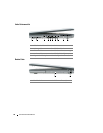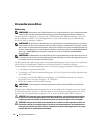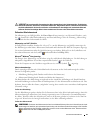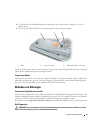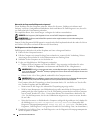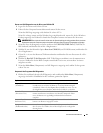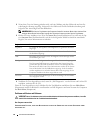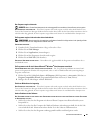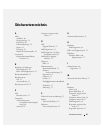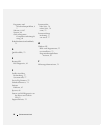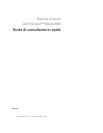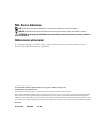Schnellreferenzhandbuch 63
Starten von Dell Diagnostics von der Drivers and Utilities CD
1
Legen Sie die
Drivers and Utilities
CD ein.
2
Fahren Sie den Computer herunterfahren und starten Sie ihn erneut.
Wenn das Dell-Logo angezeigt wird, drücken Sie sofort <F12>.
Wenn Sie zu lange warten und das Windows-Logo eingeblendet wird, warten Sie, bis der Windows-
Desktop angezeigt wird. Fahren Sie danach den Computer herunter und starten Sie ihn erneut.
ANMERKUNG: Durch die nächsten Schritte wird die Startreihenfolge einmalig geändert. Beim nächsten
Systemstart startet der Computer entsprechend den im System-Setup-Programm angegebenen Geräten.
3
Wenn die Liste der Startgeräte erscheint, markieren Sie
CD/DVD/CD-RW Drive
(CD/DVD/CD-
RW-Laufwerk) und drücken Sie auf die <Eingabetaste>.
4
Wählen Sie aus dem Menü die Option
Boot from CD-ROM
(von CD-ROM starten) und drücken Sie
die <Eingabetaste>.
5
Geben Sie
1
ein, um das ResourceCD-Menü aufzurufen und drücken Sie zum Fortsetzen die <Ein-
gabetaste>.
6
Wählen Sie
Run Dell 32-bit Diagnostics
(Dell 32-Bit-Diagnose ausführen) aus der nummerierten
Liste aus. Wählen Sie die für Ihren Computer zutreffende Version aus, wenn mehrere Versionen
aufgelistet werden.
7
Wenn das
Main
Menu
(Hauptmenü) von Dell Diagnostics angezeigt wird, wählen Sie den gewün-
schten Test aus.
Hauptmenü des Programms Dell Diagnostics
1
Klicken Sie nach dem Laden der Dell Diagnostics und nachdem das
Main
Menu
(Hauptmenü)
angezeigt wird auf die Schaltfläche für die von Ihnen gewünschte Option.
Option Funktion
Express Test
(Schnelltest)
Es wird ein Schnelltest der Geräte durchgeführt. Der Test dauert
normalerweise etwa 10 bis 20 Minuten. Es ist kein Benutzereingriff
erforderlich. Führen Sie den Express Test (Schnelltest) zuerst aus, um
die Möglichkeit zum schnellen Auffinden des Problems zu erhöhen.
Extended Test
(Erweiterter Test)
Es wird ein ausführlicher Test der Geräte durchgeführt. Der Test
nimmt normalerweise mindestens eine Stunde in Anspruch. Dabei
muss der Benutzer in regelmäßigen Abständen Informationen
eingeben.
Custom Test (Benutzer-
definierter Test)
Es wird ein bestimmtes Gerät geprüft. Die auszuführenden Tests
können vom Benutzer angepasst werden.
Symptom Tree
(Problemübersicht)
Listet die am häufigsten vorkommenden Symptome auf und lässt zu,
dass Sie einen Test wählen, der auf dem Symptom der vorliegenden
Störung basiert.